如何用PS调整照片的白平衡
- 格式:doc
- 大小:2.76 MB
- 文档页数:15

如何用PS调整照片的白平衡《找回现场色彩》完整版本文章精编版已经于2009年12月1日发表在《中国摄影报》上众所周知,数码摄影对色温的依赖很高,色温的变化直接影响到图片的质量。
目前虽然有各种专业的调整白平衡的软件;但一般的摄友没法掌握这些软件。
数码影像拍摄过程中的白平衡设定会对照片的影调和色彩产生决定性的影响,虽然利用RAW格式可以在后期处理中轻松地调整色温,但普通便携相机使用JPEG格式拍摄的照片,如果自动白平衡设定偏离了拍摄意图,又在后期处理中如何调整呢? Photoshop中有不少可以校正和调节白平衡功能的步骤,这里跟大家介绍一些。
首先使用照片滤镜功能就是一个很好的工具,也是相对简单的工具,在胶片时代,面对色温的影像,摄影师经常使用的是色温校正补偿镜片,一般如雷登80 81、82、85等。
双数结尾的是升色温补偿,单数为降色温补偿。
而这些补偿镜还分A\B\C等等级,想象10几片滤镜对于摄影者来说又是多大的一个空间要携带者啊,而进入数码时代,这些确是渐变多了,PS里针对白平衡失误有专门的照片滤镜/Photo Filter”的对应命令,把原来一堆的镜片,变成了一个菜单,根据上面的讲解柯达雷登色温滤镜还有A、B、C、D之分。
那这个Photoshop中的命令能达到吗要求吗?当然可以。
有这个疑问的朋友说明你还是没有懂雷登色温滤镜。
A、B、C、D的分类,只不过是浓度的数量罢了。
在“照片滤镜”对话框中,有“浓度”选项,默认值是25%,我们移动滑杆浓度自然也就出来了。
就这么简单。
它就是A、B、C、D甚至比原来的分级更加精细。
小知识:在色温滤镜中,按其升降色温的幅度的大小,又可分为“色温转换滤镜”和“色温补偿滤镜”。
1.色温转换滤镜指能较大幅度升降色温的色温滤镜,是为“日光型胶片”在灯光下使用和“灯光型胶片”在日光下使用设计的。
(日光型胶片,适于日光下或闪光灯下使用的彩色胶片,如若在钨丝灯下使用,照片会带明显的橙色调。
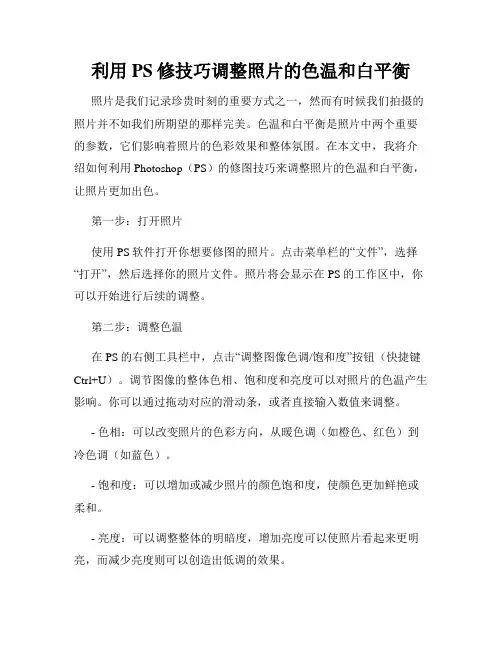
利用PS修技巧调整照片的色温和白平衡照片是我们记录珍贵时刻的重要方式之一,然而有时候我们拍摄的照片并不如我们所期望的那样完美。
色温和白平衡是照片中两个重要的参数,它们影响着照片的色彩效果和整体氛围。
在本文中,我将介绍如何利用Photoshop(PS)的修图技巧来调整照片的色温和白平衡,让照片更加出色。
第一步:打开照片使用PS软件打开你想要修图的照片。
点击菜单栏的“文件”,选择“打开”,然后选择你的照片文件。
照片将会显示在PS的工作区中,你可以开始进行后续的调整。
第二步:调整色温在PS的右侧工具栏中,点击“调整图像色调/饱和度”按钮(快捷键Ctrl+U)。
调节图像的整体色相、饱和度和亮度可以对照片的色温产生影响。
你可以通过拖动对应的滑动条,或者直接输入数值来调整。
- 色相:可以改变照片的色彩方向,从暖色调(如橙色、红色)到冷色调(如蓝色)。
- 饱和度:可以增加或减少照片的颜色饱和度,使颜色更加鲜艳或柔和。
- 亮度:可以调整整体的明暗度,增加亮度可以使照片看起来更明亮,而减少亮度则可以创造出低调的效果。
根据照片的实际情况,通过微调这些参数,你将会发现不同的色温效果。
在调整过程中,可以不断地预览,以确保最终效果符合你的要求。
第三步:优化白平衡正确的白平衡可以使照片中的颜色更真实,反映出实际拍摄场景的光线情况。
PS提供了几种方法来优化照片的白平衡。
方法一:使用“白平衡”工具在PS的右侧工具栏中,点击“白平衡”工具(快捷键I),然后在照片中选择一个看起来应该是中性灰的区域(例如一处阴影或一块纯白的区域)。
点击选定的区域,PS会根据该区域的颜色信息来自动调整整个照片的白平衡。
方法二:手动调整色温滑动条在PS的右侧工具栏中,点击“调整图像色相/饱和度”按钮(快捷键Ctrl+U)。
在弹出的对话框中,你可以看到一个颜色轮和一个色温滑动条。
通过拖动滑动条,你可以手动调整照片的白平衡。
向右拖动滑动条,可以增加色温;向左拖动滑动条,可以减少色温。
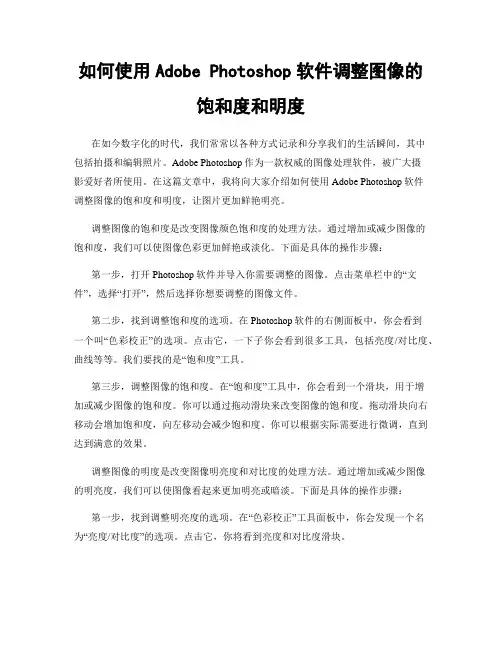
如何使用Adobe Photoshop软件调整图像的饱和度和明度在如今数字化的时代,我们常常以各种方式记录和分享我们的生活瞬间,其中包括拍摄和编辑照片。
Adobe Photoshop作为一款权威的图像处理软件,被广大摄影爱好者所使用。
在这篇文章中,我将向大家介绍如何使用Adobe Photoshop软件调整图像的饱和度和明度,让图片更加鲜艳明亮。
调整图像的饱和度是改变图像颜色饱和度的处理方法。
通过增加或减少图像的饱和度,我们可以使图像色彩更加鲜艳或淡化。
下面是具体的操作步骤:第一步,打开Photoshop软件并导入你需要调整的图像。
点击菜单栏中的“文件”,选择“打开”,然后选择你想要调整的图像文件。
第二步,找到调整饱和度的选项。
在Photoshop软件的右侧面板中,你会看到一个叫“色彩校正”的选项。
点击它,一下子你会看到很多工具,包括亮度/对比度、曲线等等。
我们要找的是“饱和度”工具。
第三步,调整图像的饱和度。
在“饱和度”工具中,你会看到一个滑块,用于增加或减少图像的饱和度。
你可以通过拖动滑块来改变图像的饱和度。
拖动滑块向右移动会增加饱和度,向左移动会减少饱和度。
你可以根据实际需要进行微调,直到达到满意的效果。
调整图像的明度是改变图像明亮度和对比度的处理方法。
通过增加或减少图像的明亮度,我们可以使图像看起来更加明亮或暗淡。
下面是具体的操作步骤:第一步,找到调整明亮度的选项。
在“色彩校正”工具面板中,你会发现一个名为“亮度/对比度”的选项。
点击它,你将看到亮度和对比度滑块。
第二步,调整图像的明亮度。
拖动滑块向右移动会增加图像的明亮度,向左移动会减少图像的明亮度。
你也可以使用对比度滑块来增加或减少图像的对比度,以提高图像的细节和鲜明度。
同时,Adobe Photoshop还提供了其他一些高级工具,如色阶和色调/饱和度,用于更精准地调整图像的饱和度和明度。
对于有经验的用户来说,可以使用这些工具来进一步微调图像。
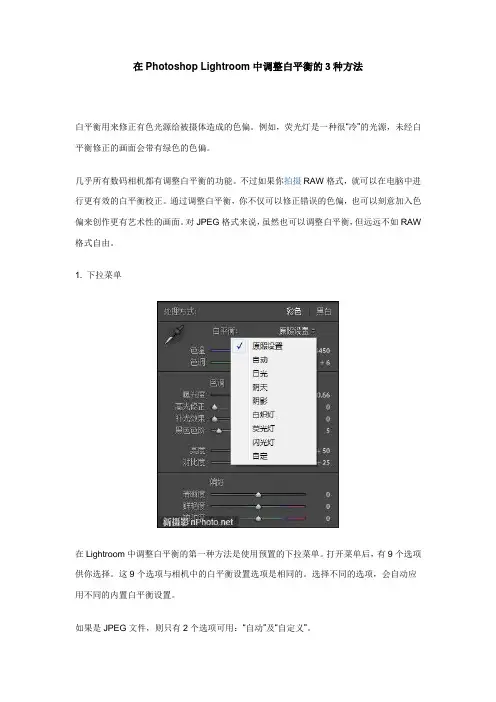
在Photoshop Lightroom中调整白平衡的3种方法白平衡用来修正有色光源给被摄体造成的色偏。
例如,荧光灯是一种很“冷”的光源,未经白平衡修正的画面会带有绿色的色偏。
几乎所有数码相机都有调整白平衡的功能。
不过如果你拍摄RAW格式,就可以在电脑中进行更有效的白平衡校正。
通过调整白平衡,你不仅可以修正错误的色偏,也可以刻意加入色偏来创作更有艺术性的画面。
对JPEG格式来说,虽然也可以调整白平衡,但远远不如RAW 格式自由。
1. 下拉菜单在Lightroom中调整白平衡的第一种方法是使用预置的下拉菜单。
打开菜单后,有9个选项供你选择。
这9个选项与相机中的白平衡设置选项是相同的。
选择不同的选项,会自动应用不同的内置白平衡设置。
如果是JPEG文件,则只有2个选项可用:“自动”及“自定义”。
2. 滑块在Lightroom中的白平衡调整界面上,有2个设置滑块:“色温”和“色调”。
色温:“色温”滑块用来调整照片的色温。
向左拖动滑块,色温会降低,照片变“冷”,向右拖动滑块则相反。
色调:"色调"滑块用来抵消照片的洋红或绿色色调。
使用时,先拖动“色温”滑块调整整体色温,然后拖动“色调”滑块消除画面中残留的洋红或绿色色偏。
在荧光灯光源下这种色偏非常常见。
3. 白平衡选择器我个人在Lightroom中最喜欢的调整白平衡的方法就是使用“白平衡选择器”。
在画面中寻找理论上是白色(中性色)的区域,然后用选择器在这里点击一下。
软件会自动通过将选中区域恢复成白色,从而校准整个画面的白平衡。
对于JPEG文件来说,这也是最好的调整方法。
现在,你可以根据自己的需要和喜好任意选择一种方式来调整白平衡了。
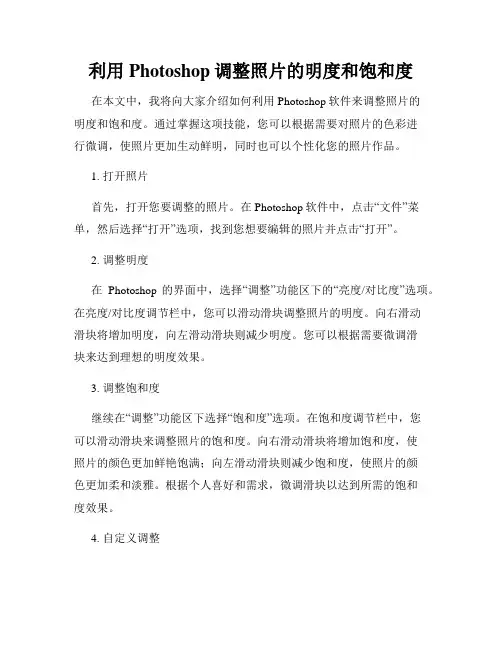
利用Photoshop调整照片的明度和饱和度在本文中,我将向大家介绍如何利用Photoshop软件来调整照片的明度和饱和度。
通过掌握这项技能,您可以根据需要对照片的色彩进行微调,使照片更加生动鲜明,同时也可以个性化您的照片作品。
1. 打开照片首先,打开您要调整的照片。
在Photoshop软件中,点击“文件”菜单,然后选择“打开”选项,找到您想要编辑的照片并点击“打开”。
2. 调整明度在Photoshop的界面中,选择“调整”功能区下的“亮度/对比度”选项。
在亮度/对比度调节栏中,您可以滑动滑块调整照片的明度。
向右滑动滑块将增加明度,向左滑动滑块则减少明度。
您可以根据需要微调滑块来达到理想的明度效果。
3. 调整饱和度继续在“调整”功能区下选择“饱和度”选项。
在饱和度调节栏中,您可以滑动滑块来调整照片的饱和度。
向右滑动滑块将增加饱和度,使照片的颜色更加鲜艳饱满;向左滑动滑块则减少饱和度,使照片的颜色更加柔和淡雅。
根据个人喜好和需求,微调滑块以达到所需的饱和度效果。
4. 自定义调整如果以上两个功能无法完全满足您的需求,您还可以使用“色阶”、“曲线”等功能进行更加精确的调整。
在“调整”功能区下选择相应的调整选项,然后在弹出的窗口中调整参数以达到理想的照片效果。
5. 查看调整效果在进行调整后,您可以点击软件界面右上角的“视图”选项,并选择“实际像素”来查看照片的实际效果。
这样可以确保您的调整效果符合预期。
6. 保存照片完成调整后,点击“文件”菜单,选择“保存”或“另存为”,将调整后的照片保存到您的指定目录中。
通过上述步骤,您可以轻松地利用Photoshop软件调整照片的明度和饱和度。
掌握这项技能后,您可以根据需要对照片进行个性化调整,使照片更加生动有趣,并展现出您独特的创意和艺术感。
需要注意的是,在使用Photoshop软件进行照片调整时,建议在原始照片的副本上进行操作,以便保留原始照片的完整性。
此外,如果您是初次使用Photoshop,可能需要一些时间来熟悉软件界面和操作方法。
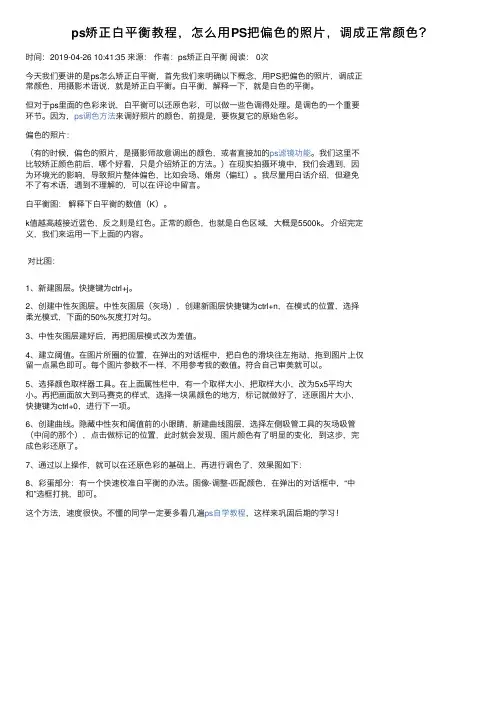
ps矫正⽩平衡教程,怎么⽤PS把偏⾊的照⽚,调成正常颜⾊?时间:2019-04-26 10:41:35 来源:作者:ps矫正⽩平衡阅读: 0次今天我们要讲的是ps怎么矫正⽩平衡,⾸先我们来明确以下概念,⽤PS把偏⾊的照⽚,调成正常颜⾊,⽤摄影术语说,就是矫正⽩平衡。
⽩平衡,解释⼀下,就是⽩⾊的平衡。
但对于ps⾥⾯的⾊彩来说,⽩平衡可以还原⾊彩,可以做⼀些⾊调得处理。
是调⾊的⼀个重要环节。
因为,ps调⾊⽅法来调好照⽚的颜⾊,前提是,要恢复它的原始⾊彩。
偏⾊的照⽚:(有的时候,偏⾊的照⽚,是摄影师故意调出的颜⾊,或者直接加的ps滤镜功能。
我们这⾥不⽐较矫正颜⾊前后,哪个好看,只是介绍矫正的⽅法。
)在现实拍摄环境中,我们会遇到,因为环境光的影响,导致照⽚整体偏⾊,⽐如会场、婚房(偏红)。
我尽量⽤⽩话介绍,但避免不了有术语,遇到不理解的,可以在评论中留⾔。
⽩平衡图:解释下⽩平衡的数值(K)。
k值越⾼越接近蓝⾊,反之则是红⾊。
正常的颜⾊,也就是⽩⾊区域,⼤概是5500k。
介绍完定义,我们来运⽤⼀下上⾯的内容。
对⽐图:1、新建图层。
快捷键为ctrl+j。
2、创建中性灰图层。
中性灰图层(灰场),创建新图层快捷键为ctrl+n,在模式的位置,选择柔光模式,下⾯的50%灰度打对勾。
3、中性灰图层建好后,再把图层模式改为差值。
4、建⽴阈值。
在图⽚所圈的位置,在弹出的对话框中,把⽩⾊的滑块往左拖动,拖到图⽚上仅留⼀点⿊⾊即可。
每个图⽚参数不⼀样,不⽤参考我的数值。
符合⾃⼰审美就可以。
5、选择颜⾊取样器⼯具。
在上⾯属性栏中,有⼀个取样⼤⼩,把取样⼤⼩,改为5x5平均⼤⼩。
再把画⾯放⼤到马赛克的样式,选择⼀块⿊颜⾊的地⽅,标记就做好了,还原图⽚⼤⼩,快捷键为ctrl+0,进⾏下⼀项。
6、创建曲线。
隐藏中性灰和阈值前的⼩眼睛,新建曲线图层,选择左侧吸管⼯具的灰场吸管(中间的那个),点击做标记的位置,此时就会发现,图⽚颜⾊有了明显的变化,到这步,完成⾊彩还原了。
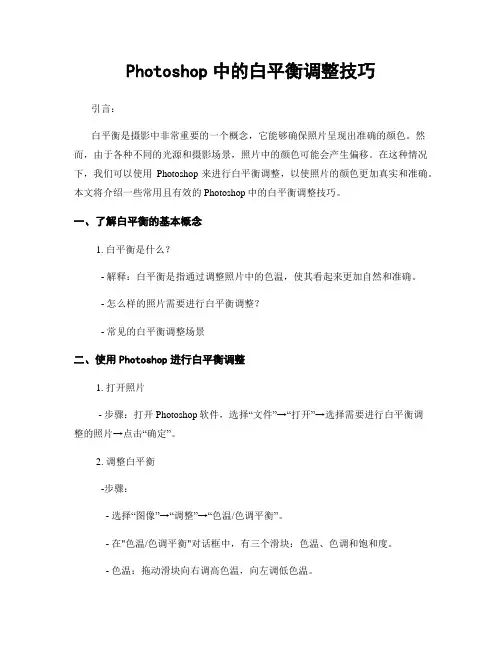
Photoshop中的白平衡调整技巧引言:白平衡是摄影中非常重要的一个概念,它能够确保照片呈现出准确的颜色。
然而,由于各种不同的光源和摄影场景,照片中的颜色可能会产生偏移。
在这种情况下,我们可以使用Photoshop来进行白平衡调整,以使照片的颜色更加真实和准确。
本文将介绍一些常用且有效的Photoshop中的白平衡调整技巧。
一、了解白平衡的基本概念1. 白平衡是什么?- 解释:白平衡是指通过调整照片中的色温,使其看起来更加自然和准确。
- 怎么样的照片需要进行白平衡调整?- 常见的白平衡调整场景二、使用Photoshop进行白平衡调整1. 打开照片- 步骤:打开Photoshop软件,选择“文件”→“打开”→选择需要进行白平衡调整的照片→点击“确定”。
2. 调整白平衡-步骤:- 选择“图像”→“调整”→“色温/色调平衡”。
- 在"色温/色调平衡"对话框中,有三个滑块:色温、色调和饱和度。
- 色温:拖动滑块向右调高色温,向左调低色温。
- 色调:拖动滑块向右调高色调,向左调低色调。
- 饱和度:拖动滑块向右增加颜色饱和度,向左减少颜色饱和度。
3. 逐渐调整直至满意- 步骤:根据照片的实际情况,逐渐调整滑块的位置,直至照片呈现出准确和自然的颜色。
4. 存储调整后的照片- 步骤:选择“文件”→“另存为”→指定保存位置和文件名→点击“确定”。
三、其他白平衡调整技巧1. 使用白平衡预设- 步骤:选择“图像”→“调整”→“色温/色调平衡”→点击下拉框旁的箭头→选择一个预设。
- 预设的作用和如何选择合适的预设2. 使用样本校正工具- 步骤:选择样本校正工具→在照片中选择一个中性色的区域→Photoshop会根据所选区域自动调整白平衡。
- 注意事项和调整方式结语:Photoshop中的白平衡调整技巧是每个摄影师和后期处理人员都应该掌握的重要技能。
通过了解白平衡的基本概念,掌握使用Photoshop进行白平衡调整的步骤以及其他相关技巧,我们可以更好地处理照片,使其颜色更真实和准确。
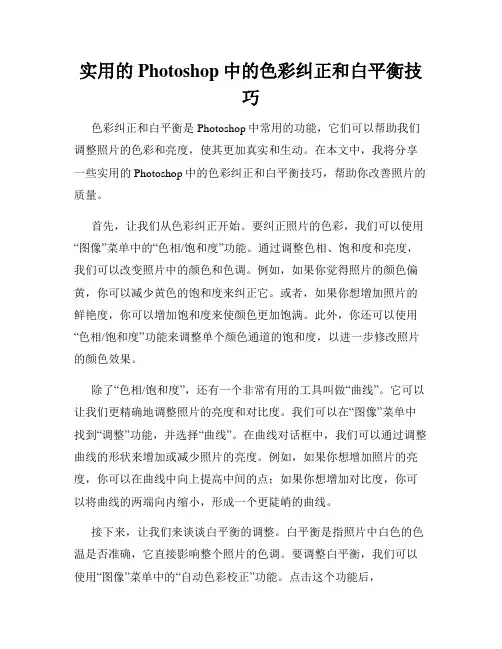
实用的Photoshop中的色彩纠正和白平衡技巧色彩纠正和白平衡是Photoshop中常用的功能,它们可以帮助我们调整照片的色彩和亮度,使其更加真实和生动。
在本文中,我将分享一些实用的Photoshop中的色彩纠正和白平衡技巧,帮助你改善照片的质量。
首先,让我们从色彩纠正开始。
要纠正照片的色彩,我们可以使用“图像”菜单中的“色相/饱和度”功能。
通过调整色相、饱和度和亮度,我们可以改变照片中的颜色和色调。
例如,如果你觉得照片的颜色偏黄,你可以减少黄色的饱和度来纠正它。
或者,如果你想增加照片的鲜艳度,你可以增加饱和度来使颜色更加饱满。
此外,你还可以使用“色相/饱和度”功能来调整单个颜色通道的饱和度,以进一步修改照片的颜色效果。
除了“色相/饱和度”,还有一个非常有用的工具叫做“曲线”。
它可以让我们更精确地调整照片的亮度和对比度。
我们可以在“图像”菜单中找到“调整”功能,并选择“曲线”。
在曲线对话框中,我们可以通过调整曲线的形状来增加或减少照片的亮度。
例如,如果你想增加照片的亮度,你可以在曲线中向上提高中间的点;如果你想增加对比度,你可以将曲线的两端向内缩小,形成一个更陡峭的曲线。
接下来,让我们来谈谈白平衡的调整。
白平衡是指照片中白色的色温是否准确,它直接影响整个照片的色调。
要调整白平衡,我们可以使用“图像”菜单中的“自动色彩校正”功能。
点击这个功能后,Photoshop会自动分析照片中的颜色信息,并尝试校正白平衡。
然而,自动调整并不总是准确的,所以我们还可以手动调整白平衡。
我们可以使用“图像”菜单中的“色温/色调”功能来手动调整白平衡。
通过调整色温滑块,我们可以让照片的色调更加冷或暖。
此外,Photoshop中还有一个非常有用的功能叫做“色阶”。
它可以帮助我们调整照片的黑色、白色和灰色的色调,从而改变整个照片的色彩分布。
通过调整色阶的输入和输出滑块,我们可以增加或减少照片中的高光和阴影。
例如,如果你想增加照片中的细节和清晰度,你可以将黑色和白色的输入滑块分别向内移动。
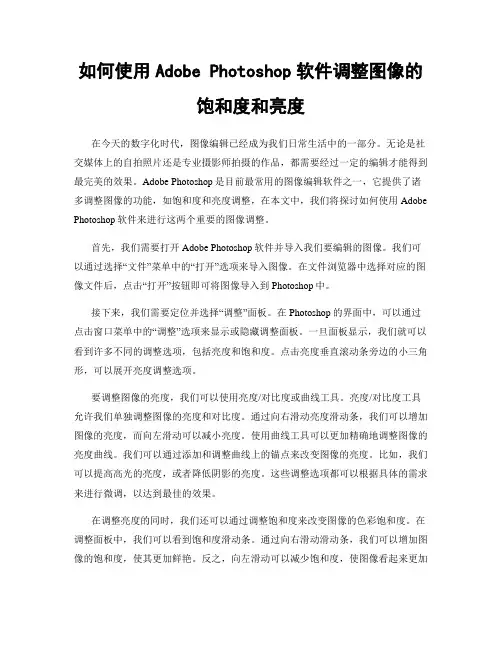
如何使用Adobe Photoshop软件调整图像的饱和度和亮度在今天的数字化时代,图像编辑已经成为我们日常生活中的一部分。
无论是社交媒体上的自拍照片还是专业摄影师拍摄的作品,都需要经过一定的编辑才能得到最完美的效果。
Adobe Photoshop是目前最常用的图像编辑软件之一,它提供了诸多调整图像的功能,如饱和度和亮度调整,在本文中,我们将探讨如何使用Adobe Photoshop软件来进行这两个重要的图像调整。
首先,我们需要打开Adobe Photoshop软件并导入我们要编辑的图像。
我们可以通过选择“文件”菜单中的“打开”选项来导入图像。
在文件浏览器中选择对应的图像文件后,点击“打开”按钮即可将图像导入到Photoshop中。
接下来,我们需要定位并选择“调整”面板。
在Photoshop的界面中,可以通过点击窗口菜单中的“调整”选项来显示或隐藏调整面板。
一旦面板显示,我们就可以看到许多不同的调整选项,包括亮度和饱和度。
点击亮度垂直滚动条旁边的小三角形,可以展开亮度调整选项。
要调整图像的亮度,我们可以使用亮度/对比度或曲线工具。
亮度/对比度工具允许我们单独调整图像的亮度和对比度。
通过向右滑动亮度滑动条,我们可以增加图像的亮度,而向左滑动可以减小亮度。
使用曲线工具可以更加精确地调整图像的亮度曲线。
我们可以通过添加和调整曲线上的锚点来改变图像的亮度。
比如,我们可以提高高光的亮度,或者降低阴影的亮度。
这些调整选项都可以根据具体的需求来进行微调,以达到最佳的效果。
在调整亮度的同时,我们还可以通过调整饱和度来改变图像的色彩饱和度。
在调整面板中,我们可以看到饱和度滑动条。
通过向右滑动滑动条,我们可以增加图像的饱和度,使其更加鲜艳。
反之,向左滑动可以减少饱和度,使图像看起来更加柔和。
与亮度调整类似,我们可以根据具体的需求进行微调,以满足原始图像与最终效果之间的差距。
除了全局调整之外,Photoshop还提供了一些局部调整的选项,如渐变映射调整和图层蒙版。
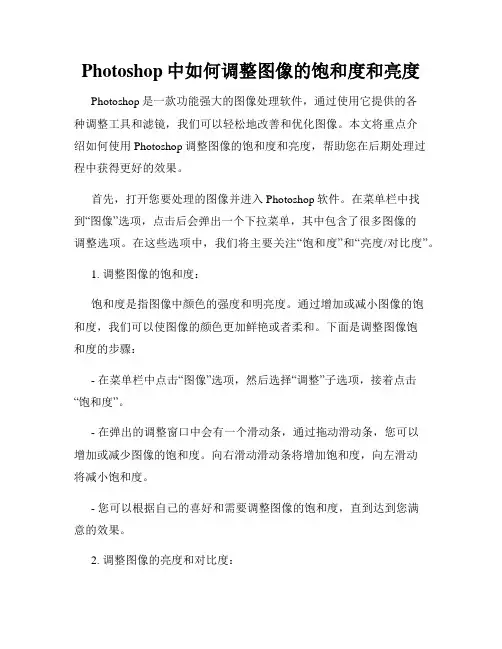
Photoshop中如何调整图像的饱和度和亮度Photoshop是一款功能强大的图像处理软件,通过使用它提供的各种调整工具和滤镜,我们可以轻松地改善和优化图像。
本文将重点介绍如何使用Photoshop调整图像的饱和度和亮度,帮助您在后期处理过程中获得更好的效果。
首先,打开您要处理的图像并进入Photoshop软件。
在菜单栏中找到“图像”选项,点击后会弹出一个下拉菜单,其中包含了很多图像的调整选项。
在这些选项中,我们将主要关注“饱和度”和“亮度/对比度”。
1. 调整图像的饱和度:饱和度是指图像中颜色的强度和明亮度。
通过增加或减小图像的饱和度,我们可以使图像的颜色更加鲜艳或者柔和。
下面是调整图像饱和度的步骤:- 在菜单栏中点击“图像”选项,然后选择“调整”子选项,接着点击“饱和度”。
- 在弹出的调整窗口中会有一个滑动条,通过拖动滑动条,您可以增加或减少图像的饱和度。
向右滑动滑动条将增加饱和度,向左滑动将减小饱和度。
- 您可以根据自己的喜好和需要调整图像的饱和度,直到达到您满意的效果。
2. 调整图像的亮度和对比度:亮度和对比度是影响图像明暗程度和色彩层次感的因素。
通过调整图像的亮度和对比度,我们可以改变图像的明暗分布,使图像更加清晰鲜明。
下面是调整图像亮度和对比度的步骤:- 在菜单栏中点击“图像”选项,然后选择“调整”子选项,接着点击“亮度/对比度”。
- 在弹出的调整窗口中会有两个滑动条,一个用于调整亮度,另一个用于调整对比度。
通过拖动滑动条,您可以增加或减小图像的亮度和对比度。
- 您可以逐步调整图像的亮度和对比度,直到达到您满意的效果。
除了上述的方法,Photoshop还提供了其他多种调整图像饱和度和亮度的方法,如使用曲线调整、色阶调整等。
这些方法更加高级和复杂,需要一定的Photoshop技巧和经验。
调整图像的饱和度和亮度是Photoshop后期处理的基本步骤之一。
通过合理和巧妙地调整图像的饱和度和亮度,我们可以使图像更加生动有趣,表达出想要呈现的效果。
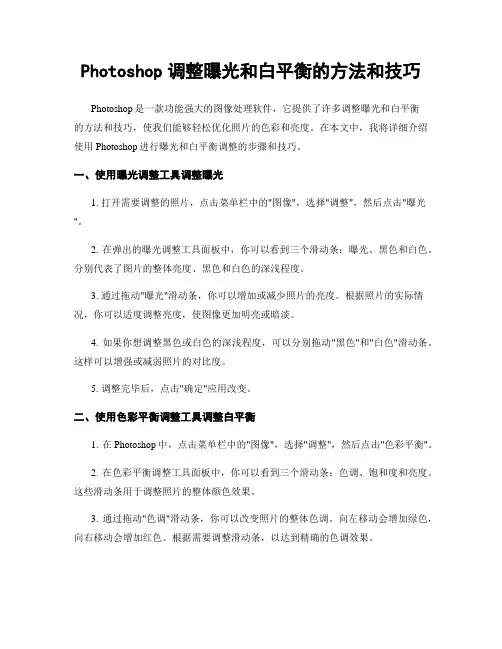
Photoshop调整曝光和白平衡的方法和技巧Photoshop是一款功能强大的图像处理软件,它提供了许多调整曝光和白平衡的方法和技巧,使我们能够轻松优化照片的色彩和亮度。
在本文中,我将详细介绍使用Photoshop进行曝光和白平衡调整的步骤和技巧。
一、使用曝光调整工具调整曝光1. 打开需要调整的照片,点击菜单栏中的"图像",选择"调整",然后点击"曝光"。
2. 在弹出的曝光调整工具面板中,你可以看到三个滑动条:曝光、黑色和白色。
分别代表了图片的整体亮度、黑色和白色的深浅程度。
3. 通过拖动"曝光"滑动条,你可以增加或减少照片的亮度。
根据照片的实际情况,你可以适度调整亮度,使图像更加明亮或暗淡。
4. 如果你想调整黑色或白色的深浅程度,可以分别拖动"黑色"和"白色"滑动条。
这样可以增强或减弱照片的对比度。
5. 调整完毕后,点击"确定"应用改变。
二、使用色彩平衡调整工具调整白平衡1. 在Photoshop中,点击菜单栏中的"图像",选择"调整",然后点击"色彩平衡"。
2. 在色彩平衡调整工具面板中,你可以看到三个滑动条:色调、饱和度和亮度。
这些滑动条用于调整照片的整体颜色效果。
3. 通过拖动"色调"滑动条,你可以改变照片的整体色调。
向左移动会增加绿色,向右移动会增加红色。
根据需要调整滑动条,以达到精确的色调效果。
4. "饱和度"滑动条用于增加或减少照片的鲜艳度。
你可以根据实际需要调整滑动条来增强或削弱图像的饱和度。
5. "亮度"滑动条用于调整照片的亮度。
向左移动会减少亮度,向右移动会增加亮度。
根据照片的实际情况,你可以适度调整亮度,使图像更明亮或更暗。
如何在Photoshop中进行后期的白平衡调整?如何在Photoshop中进行后期的白平衡调整,在PS中如何完成照片的后期白平衡调整有很多种方法,我在这里系统的从原理到实际操作来说一下如何后期调整白平衡。
主要讲以下几个方面:•什么是白平衡。
•为什么要调整白平衡。
•如何调整白平衡。
•ACR调整白平衡实例。
•PS调整白平衡实列。
•总结什么是白平衡。
为了能更准确的调整白平衡,更好的理解后期调整白平衡的过程,就要先弄明白什么是白平衡,或者说白平衡是怎么来的。
在说白平衡之前,不得不说的一个概念就是:色温。
什么是色温?紫枫一贯的风格就是用直白的语言来解释复杂的问题,什么是色温,就是色彩的温度,不同温度下的色彩的变化。
这个理论假设有一个绝对的黑体,从绝对零度(-273度)对开始加温,那么物体就会从黑变红,从红变黄,从黄变白,从白变蓝这样一个色彩的变化,那么在不同的温度下就有一个对应不同的色彩。
色温的计量单位是 K 开尔文,也是我们摄影时调整白平衡时K 值的由来。
K值计算方法如下,假设有一个闪光灯发出的光线色彩和绝对黑体在 4727度时发出的色彩相同,那么这个灯的K值就是:闪光灯K值=4727+273=5000K明白了色温的原理,我们就会发现,物体在不同的色温光线下所表现出来的色彩是不同的,这样就出现了偏色问题。
所以,白平衡就是为了解决这个色温造成的偏色问题而出现的。
为什么要调整白平衡。
由上一小节的内容,我们理解了色温,理解了白平衡的由来,所以为什么要调整白平衡就显而易见了,因为色温的影响,白色拍出来不是白色了,所以调整白平衡的目的就是,在不同的色温情况下,使用不同的对应的白平衡,能够拍出真实的白色,还原真实的色彩,这个就是为什么要调整白平衡的原理。
如何调整白平衡。
如何调整白平衡,实际上从上两小节的讲解就能明白白平衡最常见的调整方法,就是要还原真实色彩,所以白平衡的调整和色温的色彩变化正好是完全相反的两个过程。
如何使用PS软件进行图像色彩平衡局部调整在图像处理中,色彩平衡的调整是一项非常重要的技能。
它可以让我们的图片更加生动、吸引人,并且能够突出重点,传达出特定的情感和氛围。
而局部色彩平衡的调整,则能让我们更加精细地控制图像的色彩表现,达到更加理想的效果。
接下来,我将详细为您介绍如何使用 PS 软件进行图像色彩平衡局部调整。
首先,打开 PS 软件并导入您想要处理的图像。
在菜单栏中选择“窗口”,确保“图层”和“调整”面板都处于打开状态。
我们先来了解一下色彩平衡的基本原理。
色彩平衡主要是通过调整图像中红、绿、蓝三种颜色的比例来改变色彩。
增加红色会使图像偏暖,增加蓝色则会使图像偏冷。
绿色的调整相对较为复杂,它会同时影响图像的冷暖色调和饱和度。
接下来,我们要创建一个调整图层来进行局部色彩平衡的调整。
在“调整”面板中,点击“色彩平衡”图标,这时会在图层面板中自动创建一个色彩平衡调整图层。
在色彩平衡调整面板中,有三个滑块,分别是“阴影”“中间调”和“高光”。
这三个滑块可以分别控制图像的暗部、中间色调和亮部的色彩平衡。
但这还不够,因为我们要进行的是局部调整。
这时候就需要用到PS 中的蒙版工具。
点击色彩平衡调整图层的蒙版,我们可以看到蒙版是白色的,这意味着当前的调整会应用到整个图像。
如果我们只想调整图像的某一部分,比如人物的脸部,那么我们需要先选择合适的选择工具。
例如,使用快速选择工具或者套索工具,大致选中人物的脸部区域。
选中区域后,点击蒙版,然后按下 Ctrl + I 快捷键,将蒙版反转,此时蒙版变成黑色,意味着调整效果被隐藏。
然后,使用白色画笔在蒙版上涂抹人物脸部区域,这样调整效果就只会应用到脸部了。
在调整色彩平衡时,我们可以根据具体的需求来移动滑块。
比如,如果图像的某个局部偏黄,我们可以减少黄色,增加蓝色和绿色来校正。
又或者,如果想要营造一种温馨的氛围,可以增加一些红色和黄色。
需要注意的是,调整的幅度不宜过大,以免造成色彩失真。
快速调整画面白平衡的Photoshop技巧白平衡是影响照片色调的重要因素之一。
对于摄影爱好者或专业摄影师来说,了解如何快速调整画面白平衡是非常有用的技巧。
在这篇文章中,我们将介绍如何利用Photoshop软件进行快速的白平衡调整,让你的照片色彩更加准确自然。
在开始之前,确保你已经打开了需要调整白平衡的照片。
下面是一个简单的步骤指南,帮助你进行高效的白平衡调整:1. 打开图像并选择“调整图像”的选项。
这一功能通常位于Photoshop菜单的顶部。
2. 在弹出的选项中,找到“色温”和“色彩校正”。
这两个选项是用来调整白平衡的关键工具。
3. 首先,尝试使用“色温”选项进行调整。
这个选项允许你增加或减少整个照片的色温。
如果你觉得照片偏暖(色温较高),可以将色温值调低一点,如果照片偏冷(色温较低),可以将色温值调高一点。
4. 如果只调整色温无法达到理想效果,你可以尝试使用“色彩校正”选项。
这个选项允许你通过调整三个颜色通道(红色、绿色和蓝色)来改变照片的色调。
通过微调这三个颜色通道的数值,你可以实现更精细的白平衡调整。
5. 当你对白平衡的调整感到满意后,点击“确定”按钮来保存你的修改。
除了上述基本的调整方式,Photoshop还提供了其他一些高级技巧来进一步改善白平衡:1. 利用“直方图”工具来帮助你更准确地调整白平衡。
直方图可以显示照片中不同色彩的分布情况。
通过观察直方图的分布,你可以判断照片是否存在色彩偏差,并进行相应调整。
2. 尝试使用“层蒙版”来局部调整照片的白平衡。
通过创建一个“层蒙版”,你可以针对照片中特定区域进行白平衡调整。
这种方法特别适用于解决照片中光照不均匀的问题。
3. 使用“自动白平衡”选项来快速对照片进行初步的白平衡调整。
这个选项位于“色彩校正”工具的右上角。
虽然它可能不总能达到理想的效果,但它可以为你提供一个起点,然后你可以根据需要进行微调。
最后,记得保存你的照片。
你可以选择将照片保存为Photoshop的原生格式(.psd文件),以便将来可以再次编辑。
快速调整照片的白平衡和色温Photoshop的使用技巧照片中的白平衡和色温是影响图像色彩的重要因素。
它们决定了照片是否具有真实和生动的效果。
在Photoshop中,我们可以通过一些简单的技巧来快速调整照片的白平衡和色温,使图像更加出色。
本文将介绍一些关于Photoshop的使用技巧,帮助您轻松处理这些问题。
1. 理解白平衡和色温在开始调整之前,让我们先了解一下白平衡和色温的概念。
白平衡是指照片中的白色是否真实,并且不带有任何色偏。
色温则是指照片整体的色彩氛围,决定了照片是冷色调还是暖色调。
2. 使用自动色彩校正Photoshop中的自动色彩校正功能可以帮助我们快速调整照片的白平衡和色温。
只需打开图像,点击“图像”菜单中的“自动色彩校正”,Photoshop将自动对图像进行调整。
这是一种快速且简单的方法,特别适用于不是特别严重的白平衡问题。
3. 使用色彩平衡工具色彩平衡工具是一个功能强大的工具,可以让我们更精确地调整照片的白平衡和色温。
在Photoshop中,点击“图像”菜单中的“调整”选项,然后选择“色彩平衡”。
在弹出的对话框中,您可以调整阴影、中间调和高光的色彩平衡,使图像的白平衡更加准确。
4. 使用图层混合模式图层混合模式是一个非常有创意的方法,可以帮助我们调整照片的色温。
在Photoshop中,创建一个新的图层并填充颜色。
然后,将图层的混合模式设置为“柔光”或“叠加”,并调整图层的不透明度,以达到想要的色温效果。
这种方法特别适用于需要添加特殊氛围的照片。
5. 使用调整图层调整图层是Photoshop中非常实用的功能之一。
通过创建调整图层,我们可以对照片的白平衡和色温进行非常精细的调整。
在图层面板中,点击“创建调整图层”的按钮,选择“色彩平衡”或“色阶”等选项,然后通过调整相应的参数来改变照片的白平衡和色温。
6. 使用预设Photoshop还提供了许多预设,可以帮助我们快速调整照片的白平衡和色温。
PS中的白平衡玩不转?教你如何快速“打造灰场白平衡校正”这期小佳给大家带来的是关于白平衡的理解与正确用法。
那么在之前呢,我们先来了解下白平衡是什么?简单理解就是一个白色的平衡,用K值来进行标记,标准的白色光的色温是在6500K左右,那么低于这个标准的白色光色温的光线就会偏黄色,也就是暖色调,在3000K左右。
那么高于这个标准的,它的白色光光线会偏蓝,也叫做一个冷色调,它的K值是在7000-7500左右,如果我们要校正一个白平衡,我们就要认识一下黑场,白场,灰场。
那么我们简单的了解下黑白灰三场之间的关系。
黑场则是我们画面中最黑的区域,那么在我们拾色器上RGB的数值分别都是0、0、0,那么白场是我们画面中最白的区域,RGB的数值分别是255、255、255,灰场就是黑场和白场的中间值,分别是128、128、128,灰场主要是校正平衡。
白场黑场那么接下来我们通过实例来运用以上来还原一张照片的真实色彩。
打开图片,Ctrl+j复制一层,然后点击图层-新建-图层模式选择柔光,勾选上填充柔光中性色(50%灰)得到一个中性灰的图层,然后将这个图层的模式改为差值新建一个阈值调整图层,将阈值属性面板中的小三角滑块向左移动,直到画面中仅剩一点点的黑色然后点击吸管工具中的颜色取样器工具,为了更精准些,将取样大小改为5×5平均将画面放大,直到出现一个一个小像素块,然后用取样器工具点击,做个标记画面还原,将阈值调整图层和中性灰图层前面的小眼睛关闭,新建一个曲线调整图层选择曲线中的灰场吸管,在刚才做标记的地方吸取一下来看下画面的效果对比是不是感觉还原了照片的原本色彩。
让我们来验证下是否正确吧。
还是选择颜色取样器工具,在刚才标记的地方点击一下我们说灰场的RGB分别是128、128、128,我们做标记的地方是131、131、131,基本上还是比较符合的。
这样我们就将画面的白平衡校正过来了小技巧:小佳再给大家分享一个小技巧在ps打开这张图片,然后选择图像-调整-匹配颜色将匹配颜色中的中和前面勾选上这就是勾选后快速校正白平衡的小方法,虽然没有刚刚介绍的灰场那么精准,但是它快呀,其实这个方法小伙伴们都可以get一下,它可以优化我们的修图流程,先把我们的色彩还原,然后再进行各种个性化的色调渲染,就像造房子一样,先把根基给打好,接下来就会越来越稳啦。
如何用PS调整照片的白平衡《找回现场色彩》完整版调整照片的白平衡是一种常见的修图技术,它可以帮助我们校正照片中的色温问题,使颜色还原到现场的真实感觉。
下面是如何用PS调整照片的白平衡的详细步骤。
1.打开你想要调整白平衡的照片。
将其导入到PS中。
2.在菜单栏中选择“图片”>“调整”>“色温/色彩平衡”。
3.在弹出的色温/色彩平衡对话框中,可以看到三个滑块:“色温”、“色调”和“饱和度”。
我们首先关注“色温”滑块。
4.默认情况下,“色温”滑块位于中间。
将滑块向右移动,可以增加照片的色温,使其更加偏暖;将滑块向左移动,可以降低照片的色温,使其更加偏冷。
5.调整滑块时,观察照片的效果,并找到最符合你想要呈现的色温的位置。
可以反复尝试不同的调整,直到找到最满意的效果。
6.接下来,我们关注“色调”滑块。
这个滑块用于调整照片的整体色调。
7.将“色调”滑块向右移动,可以使照片的色调偏向红色;将滑块向左移动,可以使色调偏向绿色。
可以根据原始照片中的颜色进行调整,以使其更加真实。
8.最后,我们来调整“饱和度”滑块。
这个滑块用于调整照片的颜色饱和度。
将滑块向右移动,可以增加照片的颜色饱和度;将滑块向左移动,可以减少饱和度。
9.根据你的喜好和照片的需求,调整“饱和度”滑块,使照片的颜色看起来更加鲜艳或柔和。
10.当你完成对白平衡的调整后,点击对话框底部的“确定”按钮,将调整应用到照片上。
11.如果你觉得还需要进一步调整照片的白平衡,可以重复上述步骤或尝试PS中其他的调整工具,如“色阶”、“色相/饱和度”等。
总之,通过在PS中调整白平衡,我们可以有效地找回照片的现场色彩,使其更加真实和生动。
通过不断尝试和实践,你可以掌握这一技巧,并将其应用到你的照片修图中。
如何用PS调整照片的白平衡《找回现场色彩》完整版
本文章精编版已经于2009年12月1日发表在《中国摄影报》上
众所周知,数码摄影对色温的依赖很高,色温的变化直接影响到图片的质量。
目前虽然有各种专业的调整白平衡的软件;但一般的摄友没法掌握这些软件。
数码影像拍摄过程中的白平衡设定会对照片的影调和色彩产生决定性的影响,虽然利用RAW格式可以在后期处理中轻松地调整色温,但普通便携相机使用JPEG格式拍摄的照片,如果自动白平衡设定偏离了拍摄意图,又在后期处理中如何调整呢? Photoshop中有不少可以校正和调节白平衡功能的步骤,这里跟大家介绍一些。
首先使用照片滤镜功能就是一个很好的工具,也是相对简单的工具,在胶片时代,面对色温的影像,摄影师经常使用的是色温校正补偿镜片,一般如雷登80 81、82、85等。
双数结尾的是升色温补偿,单数为降色温补偿。
而这些补偿镜还分A\B\C等等级,想象10几片滤镜对于摄影者来说又是多大的一个空间要携带者啊,而进入数码时代,这些确是渐变多了,PS里针对白平衡失误有专门的照片滤镜/Photo Filter”的对应命令,把原来一堆的镜片,变成了一个菜单,根据上面的讲解柯达雷登色温滤镜还有A、B、C、D之分。
那这个Photoshop中的命令能达到吗要求吗?当然可以。
有这个疑问的朋友说明你还是没有懂雷登色温滤镜。
A、B、C、D的分类,只不过是浓度的数量罢了。
在“照片滤镜”对话框中,有“浓度”选项,默认值是25%,我们移动滑杆浓度自然也就出来了。
就这么简单。
它就是A、B、C、D甚至比原来的分级更加精细。
小知识:在色温滤镜中,按其升降色温的幅度的大小,又可分为“色温转换滤镜”和“色温补偿滤镜”。
1.色温转换滤镜
指能较大幅度升降色温的色温滤镜,是为“日光型胶片”在灯光下使用和“灯光型胶片”在日光下使用设计的。
(日光型胶片,适于日光下或闪光灯下使用的彩色胶片,如若在钨丝灯下使用,照片会带明显的橙色调。
灯光型胶片,适于钨丝灯下使用的彩色胶片,如若在日光下或平衡于日光的闪光灯下使用,照片会带有明显的蓝色调。
)
“柯达雷登色温滤镜”中的“雷登”80A、80B、85、85B就是四种常用的色温转换滤镜。
(A、B、C、D指的是滤镜颜色的浓度。
)
柯达雷登85号暖色调降色温转换滤镜:
85系列分A、B、C,属色温转换滤镜。
85B可将色温由5500K降至3200K。
该镜为琥珀色,适合在日光下使用灯光型胶片。
柯达雷登80号冷色调升色温转换滤镜:
该镜系色温转换滤镜,分A、B、C,雷登80A可将色温由3200K升至5500K,
使用该镜可将日光型胶片适用于人工光源。
(1) 雷登80A:用于日光型胶片在3200K(钨丝灯)的灯光下拍摄。
(光圈需加大2档)
(2)“雷登”80B:用于日光型胶片在3400K(照相强光灯)的灯光下拍摄。
(光圈需加大2档)
(3)“雷登”85B:用于平衡色温为3200K的灯光型胶片(B型片)在5500K的日光或电子闪光灯下拍摄。
(光圈需加大2/3档)
(4)“雷登”85:用于平衡色温为3400K的灯光型胶片(A型片)在5500K的日光或电子闪光灯下拍摄。
(光圈需加大2/3档)
2.色温补偿滤镜
指只能小幅度升降色温的色温滤镜,用于平衡色温。
“柯达雷登色温滤镜”中的“81系列”和“82系列”均属于色温补偿滤镜。
柯达雷登81号暖色调降色温补偿滤镜:“81系列”为暖色调降色温补偿滤镜,它是红色系列的滤镜,能轻微调低光源色温。
雷登81是暖调光平衡滤镜,分A、B、C,其颜色为浅淡的琥珀色,可以轻微调正所摄画面中的偏蓝倾向,以求真实的色彩还原。
在实际使用中,以雷登81C为多。
81系列色温补偿滤镜在光线太蓝时,也就是在色温太高时使用。
是用来对付蓝光,以降低色温的。
“雷登”81C:用于日光型胶片在阴雨天(色温6800K左右)拍摄。
(光圈需加大1/3档)
柯达雷登82号冷色调升色温补偿滤镜:“82系列”为冷色调升色温补偿滤镜,它是微蓝色系列的滤镜。
能轻微调高光源色温。
该镜是色彩平衡滤镜。
淡蓝色,分A、B、C,这类滤镜特点是对色温改变幅度较小,多用于光源色温与胶片平衡色温大体一致的前提下的细微调整。
“雷登”82C:用于日光型胶片在清晨或傍晚拍摄。
(光圈需加大2/3档)
82系列色温补偿滤镜在光线太红时,也就是在色温太低时使用。
是用来对付红光,以提高色温的。
82系列滤光镜使用的机会不如81系列的多。
第2种是曲线调整法:
1、从菜单图像调整栏里选择曲线调整选项,或者选择快捷键按CTRL+M调出曲线选项
2、用白吸管吸取白色,用黑吸管吸取黑色反复对照选择色温正常的色彩画面
我们可以看到曲线现实中红绿蓝三色的色彩曲线都有了一定的便宜,这就是对色温进行了初步的校正,不过要注意的是,用吸管选取画面中尽量是白色为主体的,黒场部位和白场部位,这样进行的校正才会相对准确。
第3种方法是针对RAW格式的图片进行色温的校正,同时通过虽PS进行设置也可以把JPG文件在CAMERA RAW软件里打开在这里进行色温等一些列的校正。
1在CAMERA RAW里打开一张图片,在软件左上方的一排工具中找到吸管图标,
会显示为白平衡工具。
2用吸管选择画面中中性灰的部分点击一下
便的校正好了。
中性灰:凡是与影象记录和还原有关的测光表或设备测光探头的乳白色测光头都是用来模糊平均化影象颜色的,最终得到的入光率仍是18%的中性灰。
而对色温校准过程来说,白色和黑色都不能准确的记录所受光源的准确色温,使用中性灰则能够比较完整的传递色温在物体表面的状态,所以中性灰在数字化摄影中的色彩准确还原的需求中占得比例要大。
如果不是约定俗称的将色温调整叫做白平衡的话,正确的色彩校正系统就应该叫做灰平衡。
上面讲了几种色彩校正还原的方法,不过这些都是补救的措施,在图像处理时,使用这些方法,多多少少都会对画质有影响,那么如何做到拍摄出色彩准确的照片那。
那就需要我们在拍摄时就了解和掌握当时环境的准确色温,而人手一个色度计似乎不太现实,那么如何简便的得到准确的色温数据那,只能是通过灰板来辅助完成,目前市场上比较流行的有三种模式的产品可以完成这些工作,跟测光方式一样,我们可以把他们分为入射式和反射式两种,入射式测量白平衡的产品是一个叫“易捕牒”的,类似于滤镜的装置,在拍摄之前装在镜头前拍摄一张照片,输入到相机的白平衡自定仪菜单里,这样以这个定义为基准的白平衡场景,
将会有一个准确的记录为之后拍摄的图片建立标准。
这样的方式我们可以称为主动型入射式的白平衡测量。
这样的方式的好处是准确,携带方便,在面对复杂光线时也可以轻松的应付,在后期图片调整工程中不用为白平衡的调整而费心了,缺点是相机操作比较繁琐,换个场景就需要测量一次,对于对相机不熟悉的人来讲误操作的几率比较大。
而反射式的代表产品就是18%的标准灰板了,灰板的操作可以囊括主动式和被动式,如前边提到的“易捕牒”的使用方法,他们的区别就是灰板不能扣在镜头上,而是摆在镜头前方拍摄一张图片在进行相机的设定,被动式的方法就是拍摄一张图片,不进行相机设定,之后再这个场景中拍摄的图片批量的再PS中调整,灰板的主要缺点是携带不方便,灰板表面的涂层很容易受到划伤等损害。
而DATACOLOR公司推出的spydercube则把灰板的方法加以优化组合,除了有18%标准灰度增加了黒场白场,还有绝对黑,都集成一个小小的立方体上,这样使得拍摄者在后期调整中有了更多的参照点,甚至可以吧光源布置也呈现出来,为影室景物的拍摄提供很好的布光资料保留,工程塑料的材质也使得spydercube在外出携带上要要方便而不易损坏。
同时提供黒场和白场的校正点在前文提到的再PS里进行曲线调整时可以很便捷完成。